Gebruik de kracht van je stem om tv te kijken. Dat is niet iets uit Star Trek, maar de belofte van Siri op de vierde generatie Apple TV.
Naast de basiscommando's om je favoriete tv-programma's en films te vinden, weet je misschien niet hoeveel Siri echt voor je kan doen. Maar het gebruik van Siri Apple TV-spraakopdrachten ontgrendelt tal van handige functies, waaronder het lezen van labels op het scherm, meer diepgaande informatie krijgen over wat u ook bekijkt, door verschillende schermen navigeren en zelfs muziek afspelen vraag naar.
En het wordt vast nog beter, want de nieuwe tvOS-bèta brengt Siri-dicteren naar zoekvelden en de App Store.
Hier leest u hoe u het meeste uit Siri op uw Apple TV kunt halen.
De goede dingen krijgen

Foto: Appel
Als u de Siri-knop op uw Apple TV-afstandsbediening indrukt en loslaat, krijgt u een lijst te zien met alle nuttige opdrachten die Siri accepteert. Om een opdracht te geven, houdt u de Siri-knop ingedrukt en begint u te praten. (Siri praat niet tegen je op Apple TV zoals op een iPhone of iPad.)
Je kunt Siri vragen je te helpen iets te vinden om naar te kijken met de universele zoekfunctie van de Apple TV, die zal lokaliseren Tv-programma's en films van elke service die u op uw Apple TV hebt geïnstalleerd, zoals Netflix, HBO, Hulu en iTunes.
Vraag Siri: "Waar moet ik naar kijken?" om wat aanbevelingen te krijgen, of om specifieker te worden met commando's zoals "Find De Boxtrollen” of “Speel aflevering 3 van seizoen 1 van thuisland.”
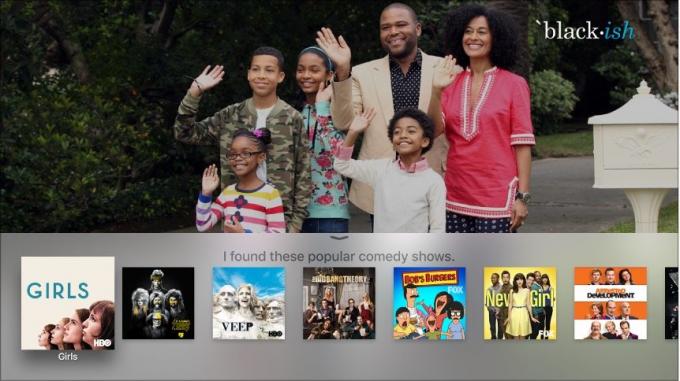
Foto: Appel
Als je op zoek bent naar iets in een specifiek genre of met een bepaalde acteur of regisseur, probeer dan een Siri Apple TV-zoektermen zoals 'Laat me populaire komedies zien' of 'Zoek Benedict Cumberbatch-films'. Gekregen kinderen? Probeer 'Zoek me wat tv-programma's die goed zijn voor kinderen' of 'Laat me PG-13-films zien'.
Je kunt zelfs mixen en matchen met opdrachten als "Vind me een paar grappige horrorfilms", "Laat me onafhankelijke buitenlandse films zien" of "Zoek naar misdaaddocumentaires".
Als je iets specifieks aanvraagt, gaat Apple TV rechtstreeks naar de detailpagina van die video. Als uw verzoek algemener is of als er meer dan één resultaat is, ziet u een rij met zoekresultaten waaruit u kunt kiezen. Je kunt je zoekopdracht daar verfijnen door tegen Siri te zeggen: "Laat me maar die van dit jaar zien", of "Alleen de drama's" of "Alleen de beste".
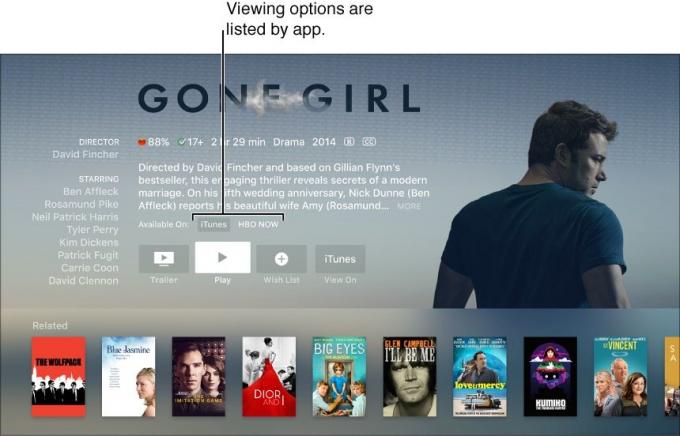
Foto: Appel
Zodra je hebt gevonden wat je zoekt, kun je doorklikken om de detailpagina te zien en vervolgens naar beneden vegen om meer details (zoals beoordelingen en recensies) over de door jou gekozen video te bekijken.
Praten tijdens de film

Foto: Leander Kahney/Cult of Mac
Je vrienden en familie kunnen er bezwaar tegen hebben dat je midden in een gespannen moment tijdens je favoriete thriller praat, maar je kunt Siri volledig laten helpen bij het kijken naar shows of films. Je kunt Siri vragen om dit te pauzeren, ook al gaat het misschien sneller (en stiller) om op de afspeel-/pauzeknop te drukken.
Wat nog handiger is, is dat je coole dingen kunt doen met Siri die wat extra moeite zouden kosten met swipen. Probeer 'Afspelen vanaf het begin', '90 seconden vooruitspoelen' of '10 minuten terugspringen' om door de videotijdlijn te bewegen. Schakel bijschriften of ondertitels in met 'Schakel ondertiteling in' of 'Zet Franse ondertitels aan'.
Mijn favoriete commando moet echter zijn: "Wat zei ze?" Apple TV springt een paar seconden terug en zet tijdelijk ondertiteling aan, zodat je eindelijk kunt achterhalen wat die stroperige detective was onthullend.
Op zoek naar informatie over wat je ook aan het kijken bent? Siri maakt het gemakkelijk met opdrachten als "Wie speelt hierin de hoofdrol?" of "Wie heeft dit geregisseerd?" Je kunt zelfs ontdekken "Wat is dit?" beoordeeld?” en "Wanneer is dit uitgebracht?" in plaats van er ruzie over te maken of je iPhone tevoorschijn te halen om je bankgenoot te bewijzen mis.
Andere Siri Apple TV-functies

Foto: Appel
Hoewel je door alle menu's van Apple TV kunt vegen en klikken, kan Siri je helpen om nog sneller te komen waar je wilt zijn. Gebruik je stem om een app die je hebt geïnstalleerd te openen of ernaar te schakelen.
Zeg gewoon dingen als "Open de App Store", "Start HBO nu" of zelfs "Ga naar foto's". U gaat direct naar waar u wilt zijn, waarbij u het startscherm vermijdt en verschillende swipes en klikken opslaat.
Je kunt ook volledig muziek afspelen met Siri als je Apple Music hebt aangemeld op je Apple TV. Zeg gewoon: "Speel 'Learning to Fly' van de Foo Fighters" of "Speel het nummer van" Bevroren” (alsof je die oorworm nog niet genoeg hebt gehoord). Je kunt zelfs nummers of albums aan je muziek toevoegen met een snel commando zoals 'Voeg 'The Waterfall' van My Morning Jacket toe aan mijn collectie.' Het graven van de groove die je al hebt? Probeer 'Speel meer zoals dit' of 'Speel de liveversie van dit nummer af'. Siri heeft je gedekt.
Zelfs als je vragen hebt over niet-media-dingen, kan Siri de goederen leveren. Probeer "Wie heeft de Super Bowl gewonnen?" of "Hoe is het weer?" of "Wanneer is de zonsondergang in Abu Dhabi?" of "Hoe is de aandelenkoers van Apple?" Alleen maar wees voorzichtig met dat laatste.
Of je nu iets wilt vinden om naar te kijken of naar te luisteren, of gewoon wat aandeleninformatie wilt, Siri op de Apple TV is best handig. Welke Siri Apple TV-opdracht is jouw favoriet?


